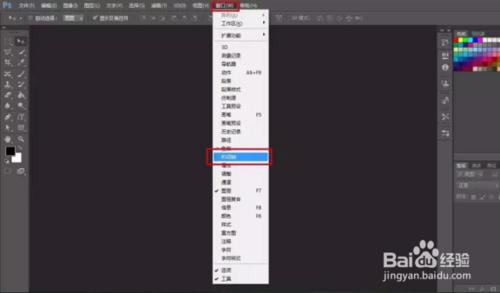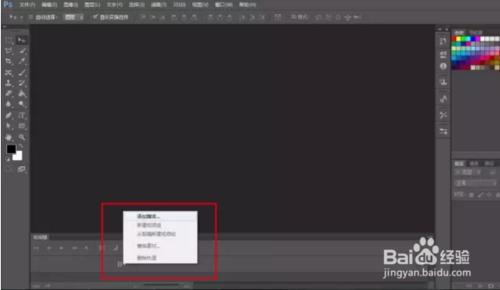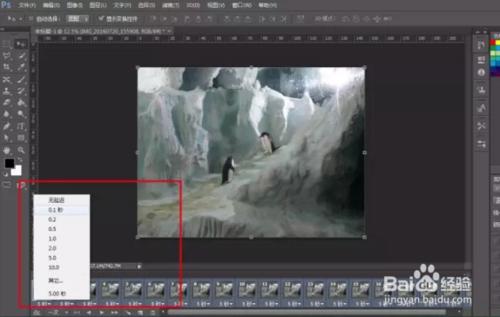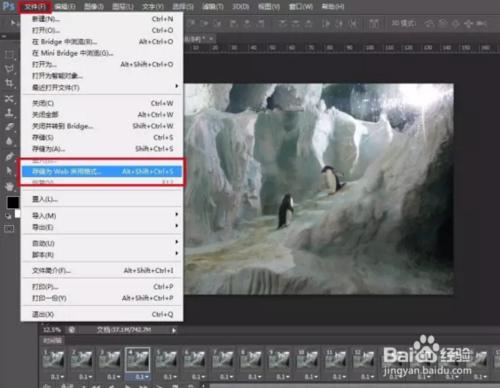手機沒有自帶的GIF拍照功能...手機只有連拍,但是連拍的照片不知道怎麼變成動圖?用APP拍的GIF動圖畫質太差...今天,我們就來用PS解決動圖問題!
工具/原料
Photoshop
提前準備好的圖片
方法/步驟
開啟PS後,在頂端的選單裡面,點選 視窗 開啟 時間軸
在時間軸的面板,點選 新增媒體
然後瀏覽你準備做動圖的圖片檔案,就可以按著Ctrl或Shift,按照圖片的順序選擇
當圖片已經按順序,排列在時間軸面板上,點選時間軸面板左下角的按鈕,讓其轉化為幀動畫
修改圖片下方的時間
修改好時間後,把一次變成永遠,點選 播放 按鈕,檢視效果。
都調好後,點選頂端選單欄的 檔案 的選項 儲存為web所用格式
最後改好名字,點選 儲存 到你選的資料夾,GIF動圖的製作就完成了。